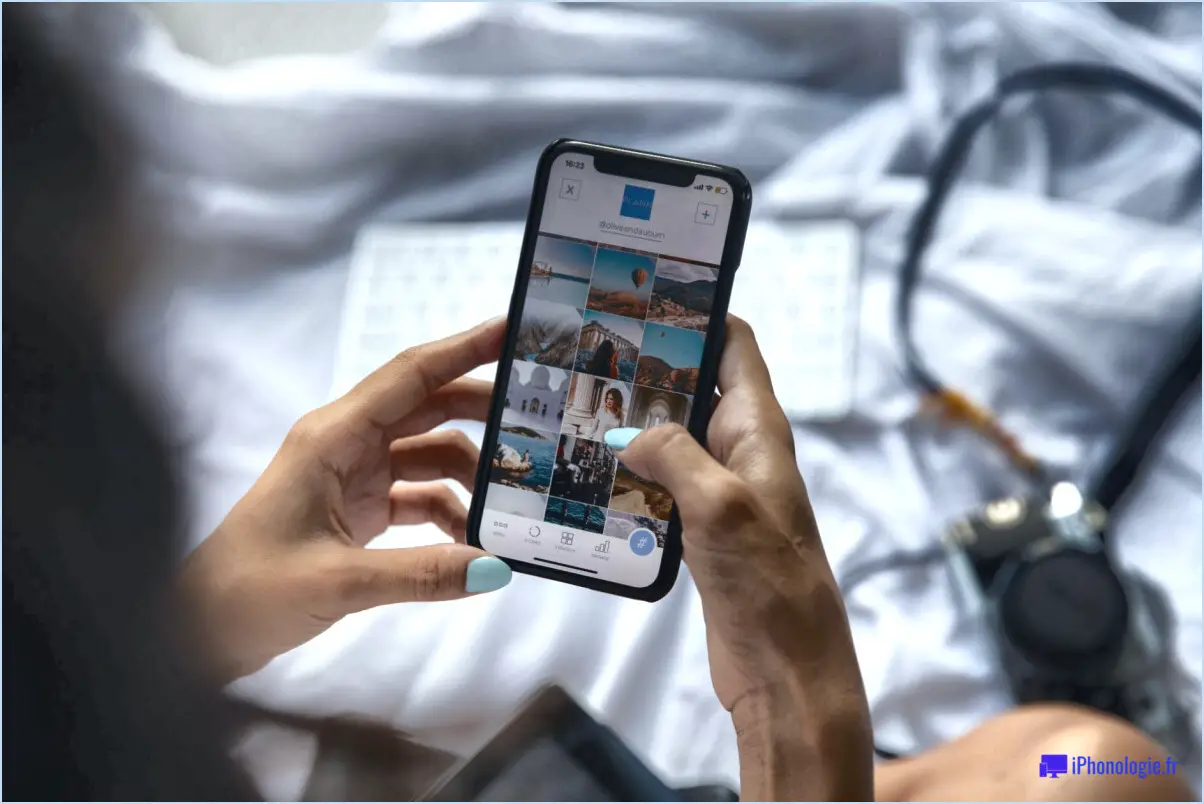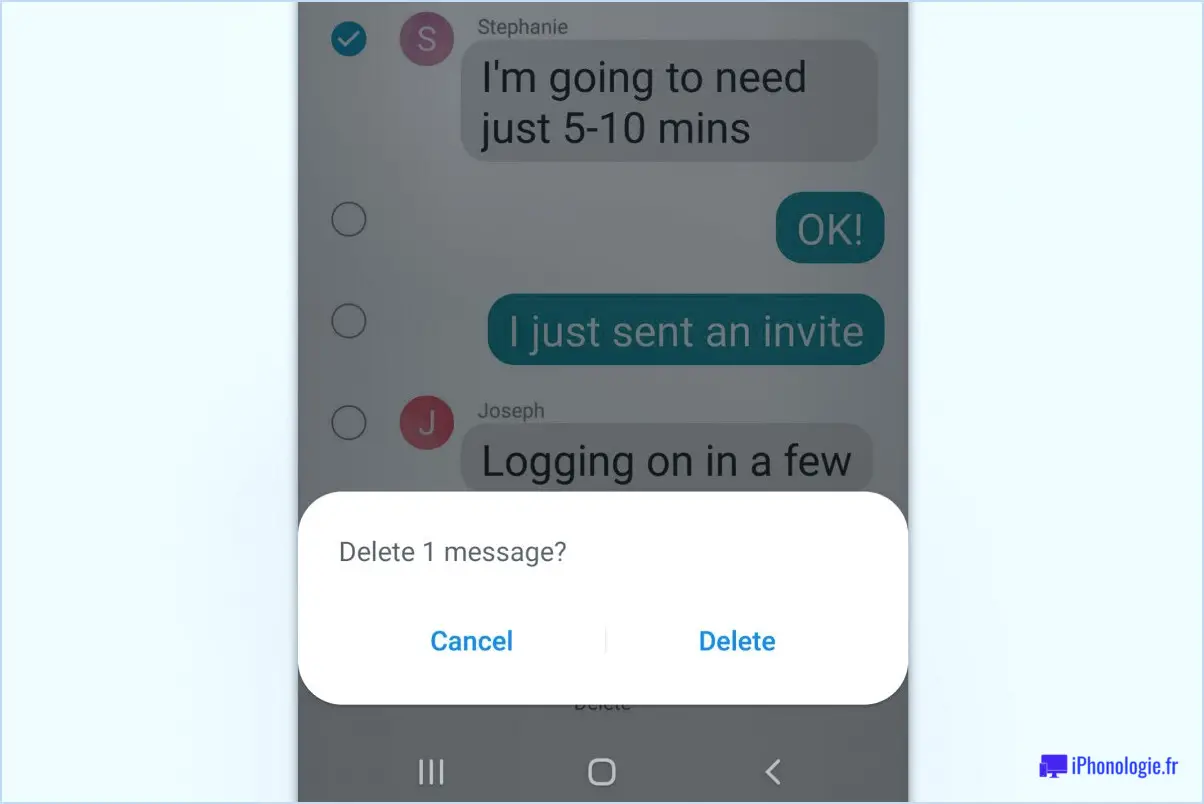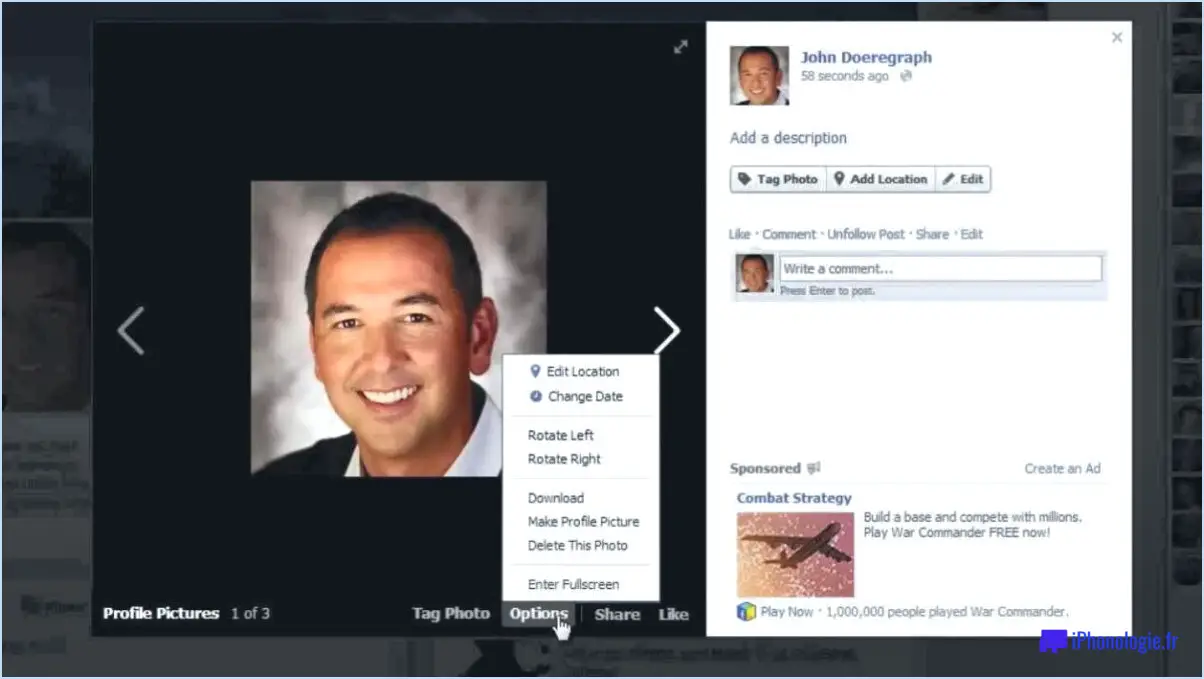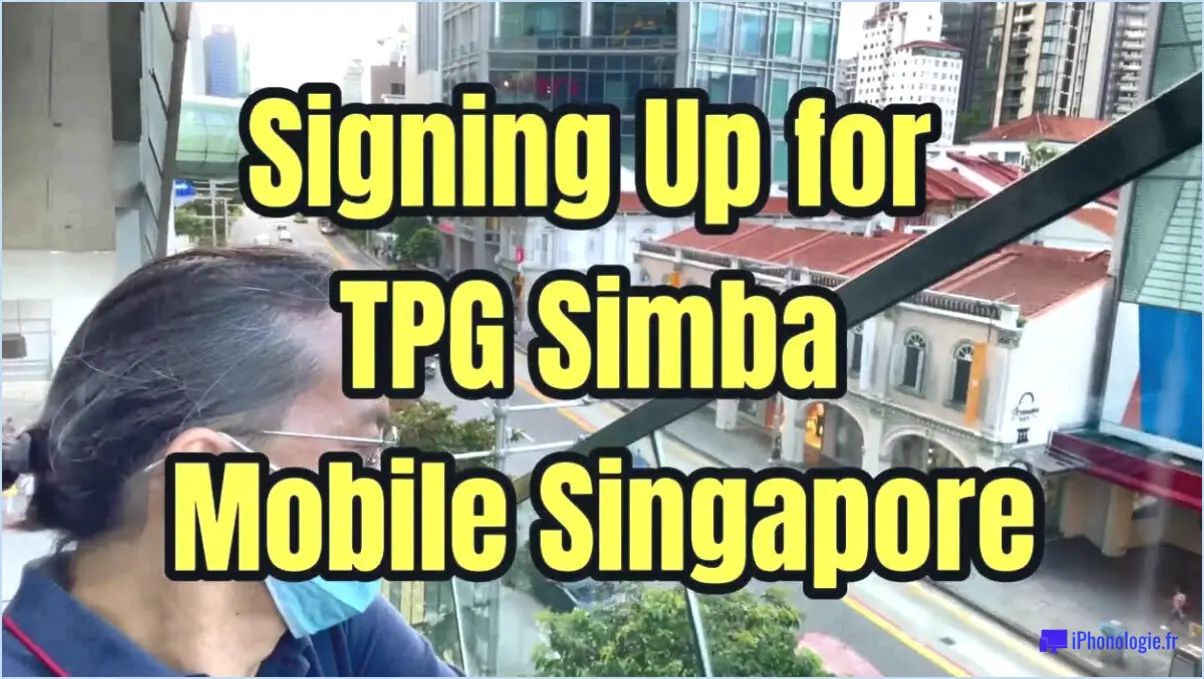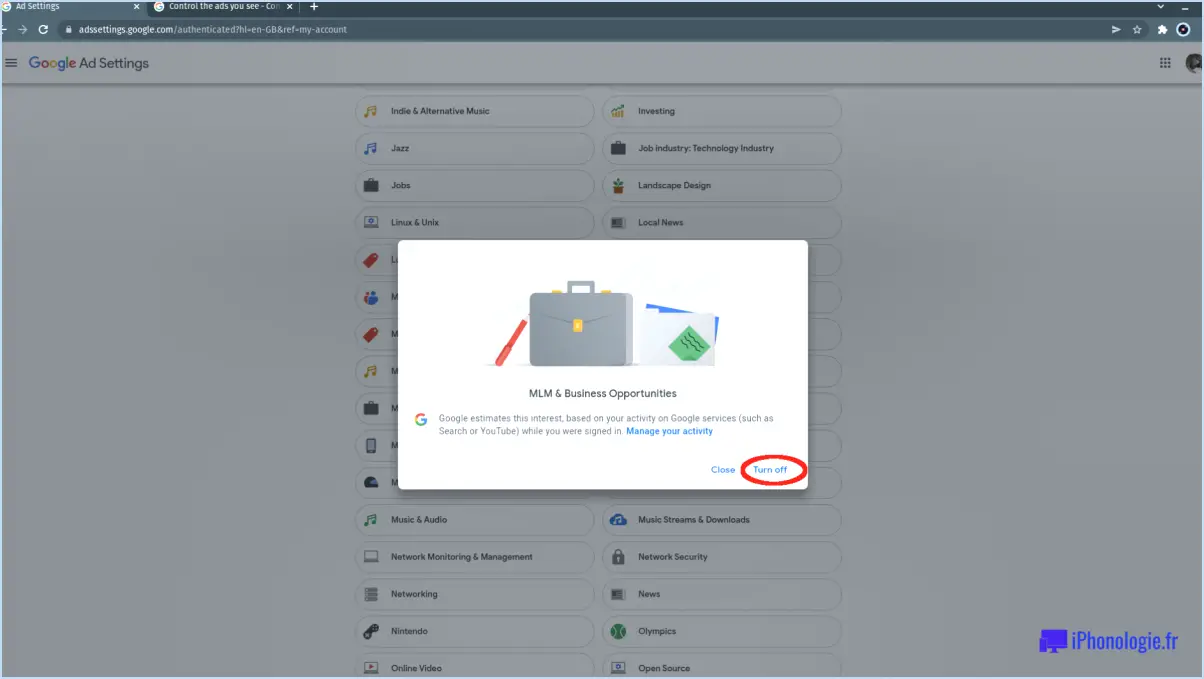Comment résoudre le problème de la prévisualisation de Dropbox qui ne fonctionne pas?
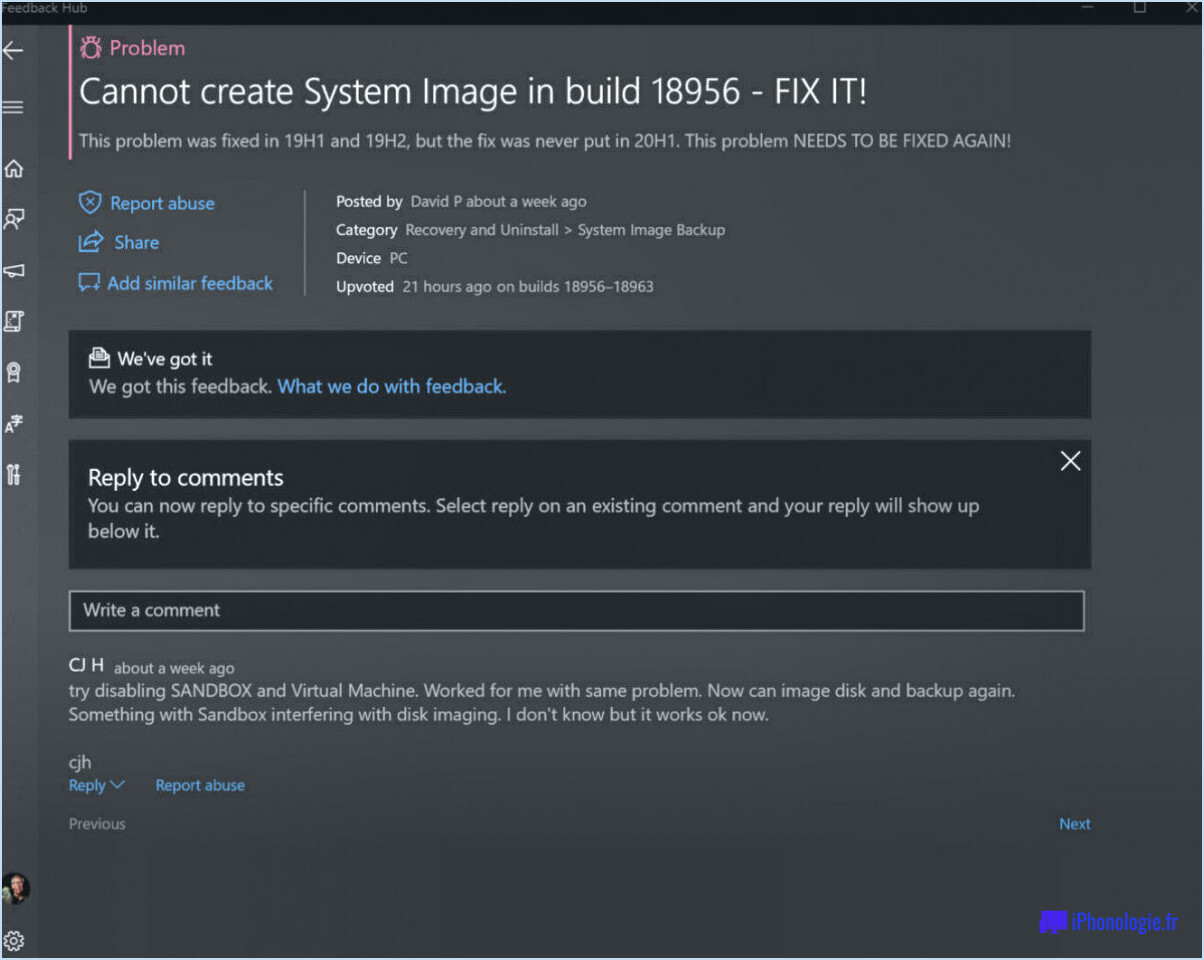
Si l'aperçu Dropbox ne fonctionne pas, plusieurs mesures peuvent être prises pour résoudre le problème. En suivant ces méthodes de dépannage, vous pourrez à nouveau prévisualiser vos fichiers en toute transparence.
- Mettre à jour Dropbox: Assurez-vous que la dernière version de l'application Dropbox est installée sur votre ordinateur. Les mises à jour comprennent souvent des corrections de bogues et des améliorations qui peuvent résoudre des problèmes de compatibilité et améliorer les fonctionnalités de l'aperçu.
- Vérifiez le logiciel de votre ordinateur: Il est essentiel de maintenir le système d'exploitation de votre ordinateur à jour. Mettez à jour la dernière version pour garantir la compatibilité avec Dropbox. Cette étape est particulièrement importante si vous avez récemment mis à jour Dropbox mais que vous rencontrez encore des problèmes de prévisualisation.
- Effacez le cache et les cookies: Parfois, le cache et les cookies stockés peuvent interférer avec la fonction de prévisualisation de Dropbox. Les effacer peut aider à résoudre le problème. Les instructions relatives à l'effacement du cache et des cookies varient en fonction du navigateur que vous utilisez. Il vous suffit de rechercher en ligne des instructions spécifiques à votre navigateur et de suivre les étapes fournies.
- Essayez un autre navigateur: Si vous ne parvenez toujours pas à prévisualiser les fichiers dans Dropbox, essayez d'utiliser un autre navigateur web. La fonctionnalité de prévisualisation de Dropbox peut être gérée différemment selon les navigateurs. L'utilisation d'un autre navigateur peut donc vous aider à déterminer si le problème est spécifique à votre navigateur.
- Contactez le service d'assistance de Dropbox: Si les étapes ci-dessus n'ont pas permis de résoudre le problème, il est conseillé de contacter l'assistance Dropbox pour obtenir de l'aide. Ils disposent de connaissances et de ressources spécialisées pour aider à résoudre les problèmes spécifiques à la plateforme Dropbox. Visitez le site Web de Dropbox et naviguez jusqu'à la section d'assistance pour trouver les informations de contact pertinentes.
En suivant ces étapes, vous augmentez vos chances de résoudre le problème de l'aperçu Dropbox qui ne fonctionne pas. N'oubliez pas de rester patient et de fournir des informations détaillées sur le problème lorsque vous contactez l'assistance, car cela les aidera à mieux comprendre votre situation spécifique et à vous aider.
Comment résoudre le problème de l'impossibilité de prévisualiser un fichier?
Pour résoudre le problème de l'impossibilité de prévisualiser un fichier, vous pouvez suivre les étapes suivantes :
- Vérifiez le téléchargement du fichier et les autorisations: Assurez-vous que le fichier a été correctement téléchargé sur votre compte et que vous disposez des autorisations nécessaires pour y accéder et le prévisualiser. Si le fichier ne vous appartient pas ou s'il ne dispose pas des autorisations appropriées, il se peut qu'il ne puisse pas être prévisualisé.
- Vérifiez le format du fichier: L'aperçu ne peut afficher que des fichiers dans des formats spécifiques, tels que .pdf, .docx et .pptx. Vérifiez que le fichier que vous essayez de prévisualiser est dans l'un de ces formats pris en charge. Si ce n'est pas le cas, vous devrez peut-être convertir le fichier dans un format compatible ou utiliser un autre logiciel qui prend en charge le type de fichier.
En suivant ces étapes, vous devriez être en mesure de résoudre le problème et de prévisualiser votre fichier avec succès. N'oubliez pas de vous assurer que le téléchargement, les autorisations et la compatibilité avec les formats pris en charge par Aperçu sont corrects.
Comment réparer un fichier Dropbox corrompu?
Pour réparer un fichier Dropbox corrompu, procédez comme suit :
- Supprimez le fichier corrompu : Si vous utilisez Dropbox sur un ordinateur, localisez le fichier corrompu dans votre dossier Dropbox et supprimez-le. Pour ce faire, cliquez avec le bouton droit de la souris sur le fichier et sélectionnez "Supprimer".
- Réinstallez Dropbox : Après avoir supprimé le fichier corrompu, désinstallez Dropbox de votre ordinateur. Rendez-vous ensuite sur le site officiel de Dropbox et téléchargez la dernière version de l'application. Installez-la sur votre ordinateur en suivant les instructions à l'écran.
- Restauration à partir d'une sauvegarde : Si la suppression et la réinstallation de Dropbox n'ont pas permis de résoudre le problème, vous pouvez tenter de restaurer votre sauvegarde Dropbox. Dropbox conserve un historique des versions de vos fichiers, ce qui vous permet de restaurer les versions précédentes. Cliquez avec le bouton droit de la souris sur le dossier contenant le fichier corrompu, sélectionnez "Historique des versions" et choisissez une version antérieure à restaurer.
En suivant ces étapes, vous devriez être en mesure de remédier à un fichier Dropbox corrompu et de retrouver l'accès à vos données. N'oubliez pas de sauvegarder régulièrement vos fichiers pour éviter toute perte de données à l'avenir.
Pourquoi mes vidéos ne sont-elles pas lues dans Dropbox?
Si vous rencontrez des difficultés pour lire des vidéos dans Dropbox, plusieurs facteurs peuvent être à l'origine du problème. Tout d'abord, il est possible que Dropbox ne dispose pas de l'équipement nécessaire pour lire les vidéos. codecs pour lire vos vidéos. Vous pouvez résoudre ce problème en vous assurant que les codecs appropriés sont installés sur votre appareil. Deuxièmement, tenez compte de la taille de vos vidéos. Dropbox impose certaines limites à la taille des fichiers, et si vos vidéos dépassent ces limites, elles risquent de ne pas être lues correctement. Enfin, si vous utilisez Windows, installez le codec Media Foundation runtime peut s'avérer nécessaire pour permettre la lecture des vidéos dans Dropbox. Suivez ces étapes pour résoudre le problème et profiter d'une lecture vidéo transparente dans Dropbox.
Quels types de fichiers sont pris en charge par la fonction de prévisualisation de Dropbox?
La fonction de prévisualisation de Dropbox prend en charge une série de types de fichiers, y compris. jpg,. jpeg,. png,. gif et. pdf. Ces formats permettent aux utilisateurs de visualiser et de naviguer facilement dans leurs fichiers sans avoir besoin de logiciels ou de téléchargements supplémentaires. Qu'il s'agisse d'images au format JPEG ou PNG, de GIF animés ou de documents PDF, Dropbox offre un moyen pratique de les prévisualiser et d'y accéder directement sur la plateforme. Cette fonctionnalité améliore l'expérience de l'utilisateur en permettant une navigation rapide et transparente dans les fichiers.
Comment afficher tous les fichiers dans Dropbox?
Pour afficher tous les fichiers dans Dropbox, suivez les étapes suivantes :
- Ouvrez l'application Dropbox sur votre appareil.
- Connectez-vous à votre compte Dropbox à l'aide de vos identifiants.
- Une fois connecté, vous serez dirigé vers le menu principal.
- Dans le menu principal, recherchez et sélectionnez l'option intitulée "Fichiers".
- En sélectionnant "Fichiers", vous aurez accès à tous les fichiers et dossiers stockés dans votre compte Dropbox.
- À partir de là, vous pouvez parcourir vos fichiers, afficher leur contenu et les gérer si nécessaire.
N'oubliez pas de mettre à jour votre application Dropbox pour bénéficier des dernières fonctionnalités et améliorations. Bénéficiez d'un accès transparent à vos fichiers, à tout moment et en tout lieu, grâce à Dropbox !
Pouvez-vous prévisualiser des vidéos dans Dropbox?
Certainement ! Dans Dropbox, vous avez la possibilité de prévisualiser des vidéos sans effort. Il vous suffit de glisser-déposer le fichier vidéo dans votre dossier Dropbox. Une fois le fichier téléchargé, vous pouvez simplement cliquer sur le fichier vidéo pour en obtenir un aperçu. Cette fonction pratique vous permet d'évaluer rapidement le contenu de vos vidéos sans avoir besoin de logiciels ou de plugins supplémentaires. C'est une façon transparente de prévisualiser de vos vidéos et de vous assurer qu'elles sont parfaites avant de les partager ou de les organiser. Profitez de la simplicité de la prévisualisation des vidéos dans Dropbox !
Comment redémarrer Dropbox?
Pour redémarrer Dropbox, procédez comme suit :
- Ouvrez l'application Dropbox sur votre appareil.
- Localisez l'icône représentant trois lignes dans le coin supérieur gauche de l'écran principal.
- Tapez sur l'icône des trois lignes pour ouvrir le menu.
- Dans le menu, sélectionnez "Paramètres".
- Dans le menu Paramètres, vous trouverez une option appelée "Redémarrer Dropbox".
- Tapez sur "Redémarrer Dropbox" pour lancer le processus de redémarrage.
En suivant ces étapes, vous pouvez facilement redémarrer Dropbox et résoudre tout problème potentiel ou actualiser l'application si nécessaire.